Twitter Entwicklerzugang - Robert-112/Wachalarm-IP-Web GitHub Wiki
Um die Rückmeldefunktion des Wachalarm IP-Web nutzen zu können wird ein Twitter-Account mit freigeschaltetem Entwicklerzugang (Developer Access) benötigt.
Hinweis
Ohne Entwickler-Zugang ist keine Verteilung der Rückmeldung über Twitter möglich!
1. Twitter-Account erstellen
...
2. Entwicklerzugang freischalten
Der Server des Wachalarm IP-Web ruft Twitter-Listen direkt über Twitter ab und liest die Mitglieder der einzelnen Listen aus. Damit er das kann wird pro genutztem Twitter-Account, welcher die Listen verwaltet, die Berechtigung zum aufrufen der API von Twitter benötigt. Um diese Berechtigung zu erhalten muss eine "Anwendung" (App) in Twitter erstellt werden, welche die eindeutigen Zugangsschlüssel (API-Keys) generiert.
Hinweis
Der genaue Vorgang in Twitter zum beantragen eines Entwickler-Zugangs und zum Erstellen einer Anwendung (inkl. Abrufen der Schlüssel, Geheimnisse und der Tokens) kann variieren. Wenn die nachfolgenden Anweisungen nicht der Twitter-Website entsprechen, lesen Sie die Twitter-Entwicklerdokumentation.
2.1 "Developer Access" beantragen
Zunächst muss ein Entwicklerzugang bei Twitter beantragt werden. Er wird dann durch Twitter geprüft und ggf. freigeschaltet. Nach der Freischaltung können eigenen "Apps" erstellt werden. Diese "App" wird dann durch den Wachalarm IP-Web genutzt um mittels der entsprechenden Schlüssel und Token einen Zugriff auf den Account und somit die Listen zu erhalten.
Achtung
Die Freischaltung des Entwicklerzugangs durch Twitter kann 1-3 Tage dauern.
2.1.1 Entwicklerseite aufrufen
Navigieren Sie in einem Webbrowser zu https://developer.twitter.com/ und loggin Sie sich mit Ihrem Benutzernamen und Passwort ein.
2.1.2 Zugang beantragen
Klicken Sie auf "Apply for a developer account"
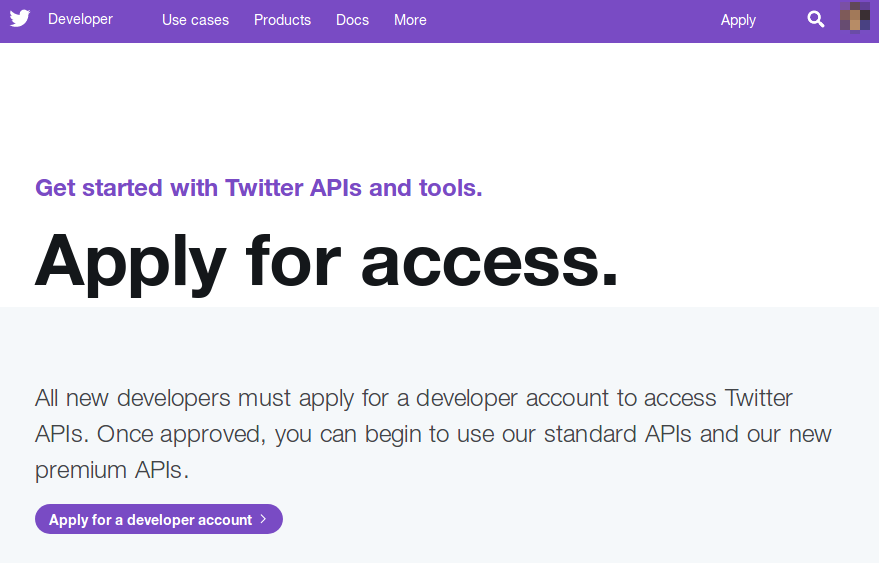
2.1.3 Grund benennen
Wählen Sie den Hauptgrund aus, warum sie die Twitter Entwickler-Werkzeuge (Developer Tools) nutzen wollen. Es bietet sich an hier z.B. "Making a bot" auszuwählen
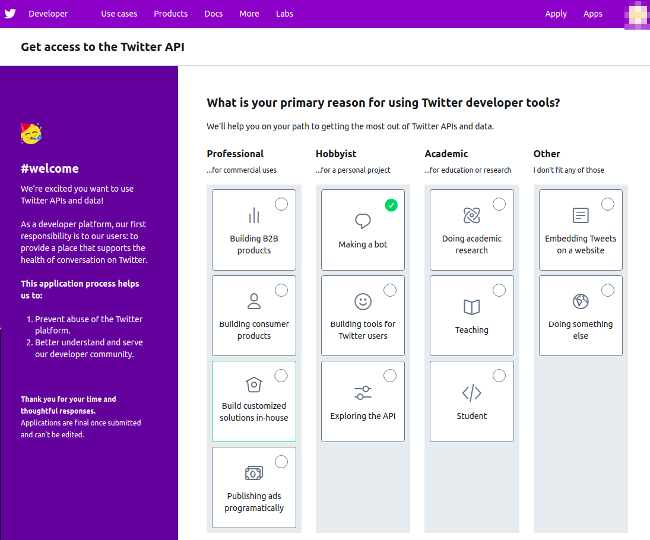
2.1.4 Daten prüfen
Überprüfen Sie den Twitter-Benutzernamen und die Account-Details
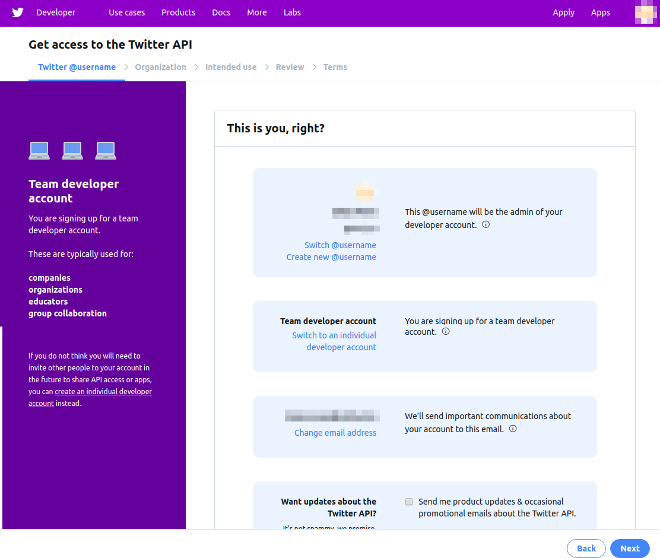
2.1.5 Organisationsdaten
Füllen Sie die notwendigen Daten über Ihre Organisation aus
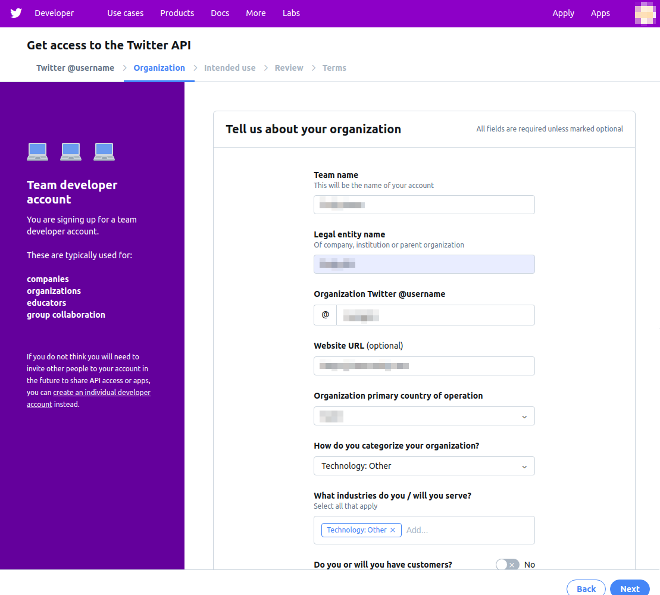
2.1.6 Nutzung erläutern
Beschreiben Sie in Ihren Worten die angedachte Nutzung (in englischer Sprache)
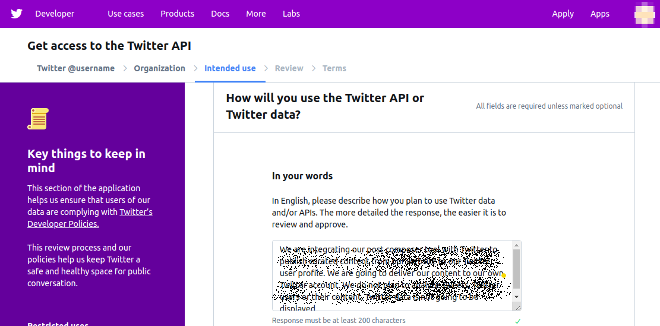
Hier ein möglicher Text für die Nutzung der Rückmeldefunktion:
Hallo,
we already using a service for our customers, which send automatic tweets, each time a fire brigade was alerted to a new mission. It´s called “Twitter EVI” and is provided by our partner “Leitstelle xxxx”.
With this service we also inform the people who living in the area of “Amt/Stadt/Gemeinde xxx” about the work of our firefighters.
Now we want to add a new feature with a new Application, which allow us to manage and control the members of our fire brigade, by adding them to different lists and sending direct messages over the Twitter-API to them.
The direct messages contains some information about the mission and a link to the webpage of the application "Wachalarm IP-Web".
With best regards
xxxxx
2.1.7 Optionen setzten
Setzen Sie den Haken bei
"Will your app use Tweet, Retweet, like, follow, or Direct Message functionality?"
und Beschreiben Sie die geplanten Funktionen (in englischer Sprache)
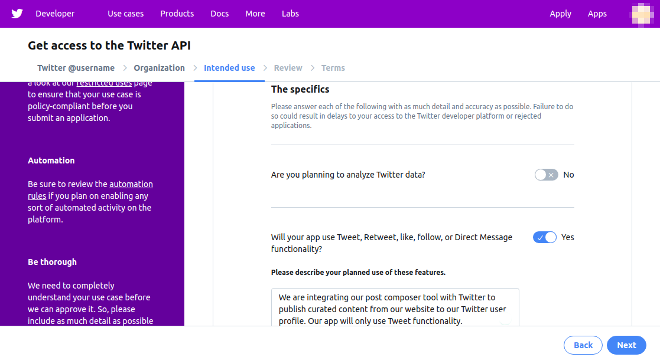
Hier ein möglicher Text:
We want to send direct messages to members of a list, which contains some information about the mission and a link to the webpage of the application "Wachalarm IP-Web".
2.1.8 Prüfen
Überprüfen Sie Ihre Angaben
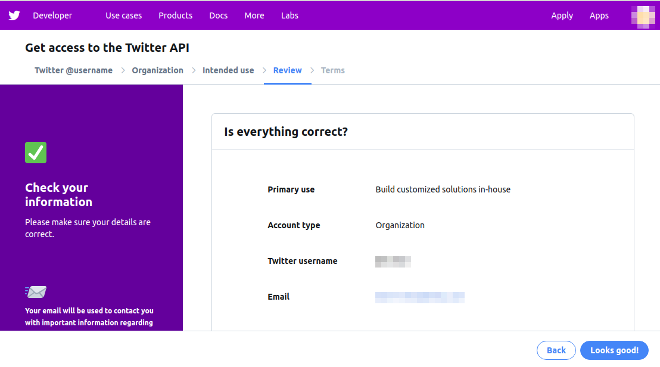
2.1.9 Akzeptieren und senden
Akzeptieren Sie das "Developer Agreement" und bestätigen Sie Ihre E-Mail-Adresse
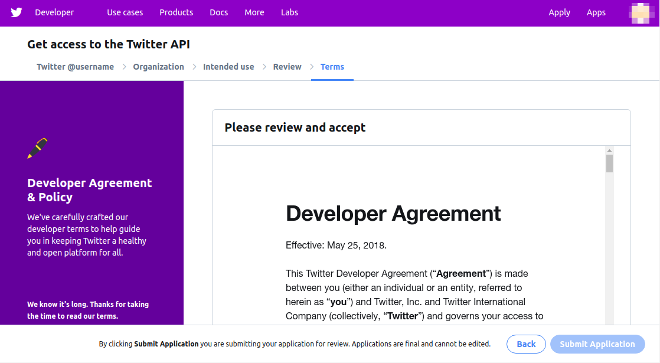
2.1.10 Warten
Die Anfrage ist jetzt gestellt und wird durch Twitter geprüft. Sie erhalten die Freigabe per Mail durch Twitter.
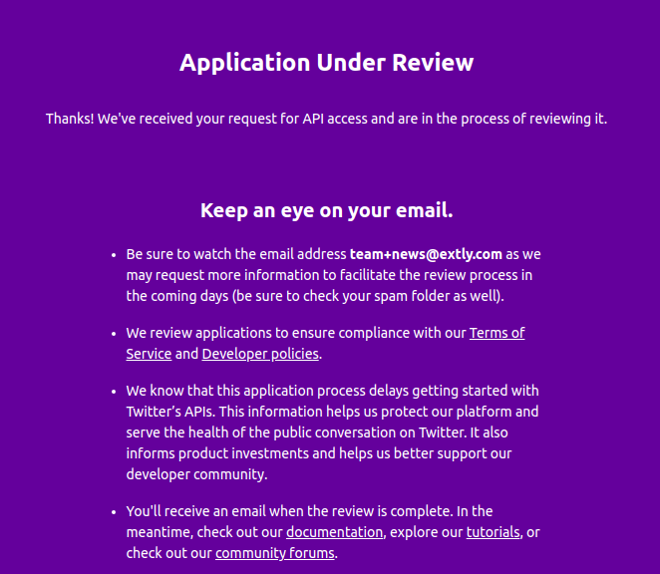
2.2 Twitter-"App" erstellen
Wenn Sie noch keine Twitter-Anwendung (App) besitzen, müssen Sie zunächst eine neue erstellen. Sie müssen dazu bereits über ein Twitter-Konto mit Entwickler-Zugang verfügen.
2.2.1 Login
Navigieren Sie in einem Webbrowser zu Twitter For Developers, loggen Sie sich ein und wählen Sie "App erstellen" (Create an app) aus.

2.2.2 App erstellen
Geben Sie auf der Seite "Create an application" (Anwendung erstellen) die Details für die neue App an, und klicken Sie anschließend auf "Create your Twitter application" (Twitter-Anwendung erstellen).
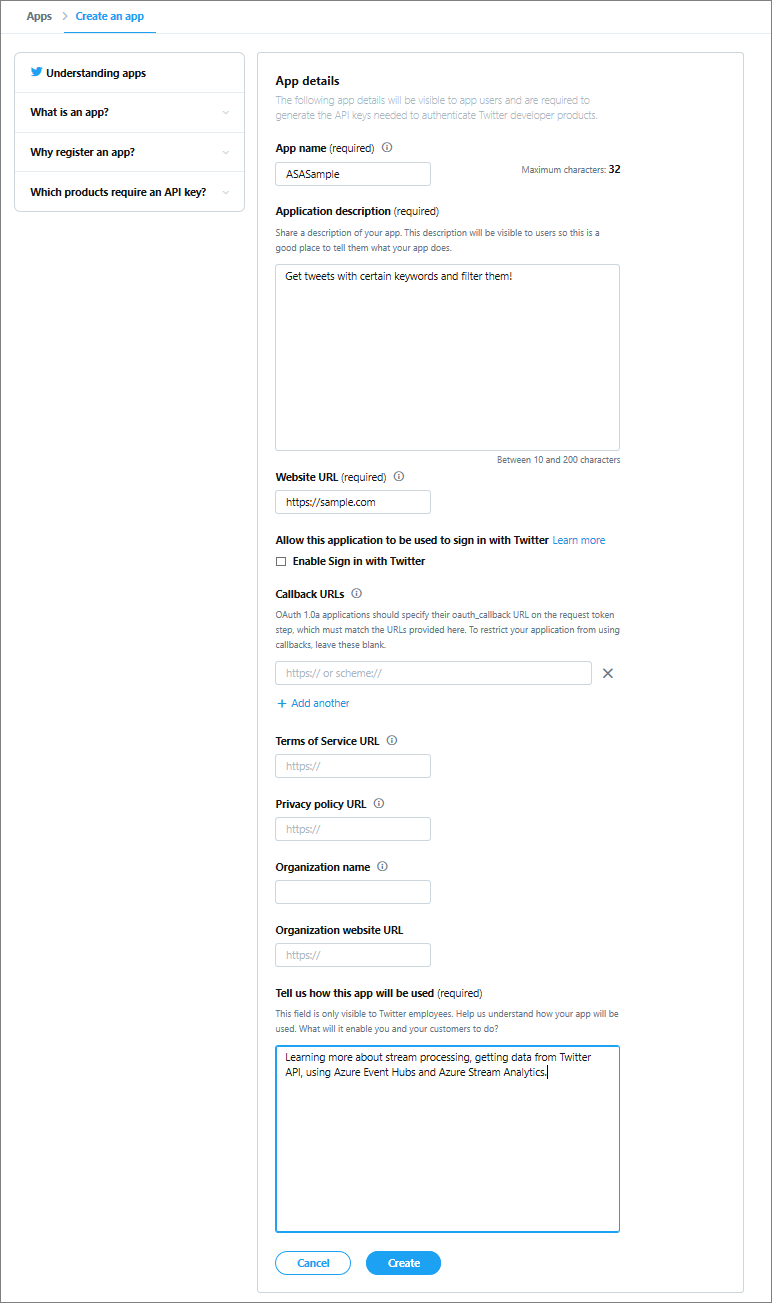
2.2.3 Schlüssel und Token ermitteln
Klicken Sie auf der Anwendungsseite zunächst auf "Permissions" und ändern Sie diese über "Edit" wie folgt:
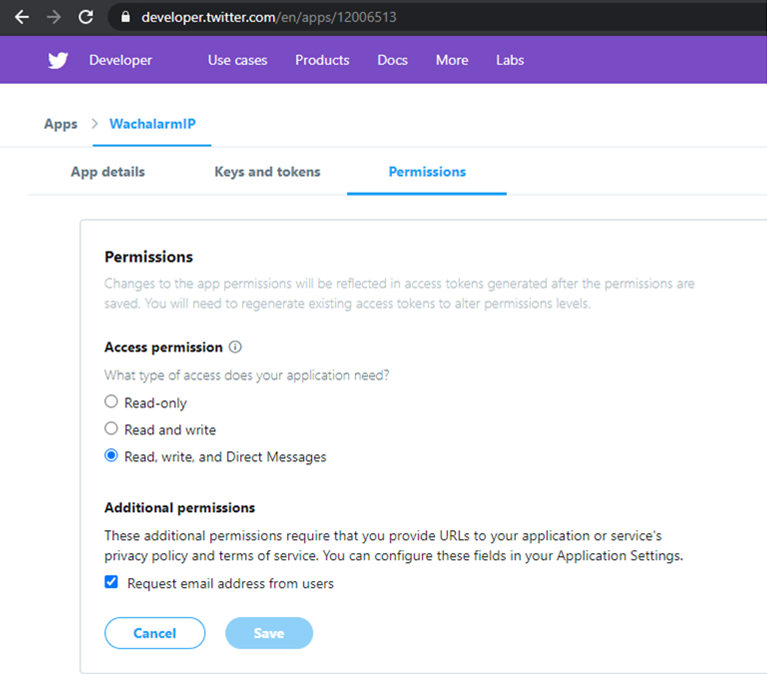
Damit stellen Sie sicher, dass über den Entwickler-Zugang Direkt-Nachrichten an andere Nutzer gesendet werden können.
Klicken Sie nun auf der Anwendungsseite auf die Registerkarte "Keys and Tokens" (Schlüssel und Token), und kopieren Sie die Werte für "Consumer API Key" (Consumer-API-Schlüssel) und "Consumer API Secret" (Consumer-API-Geheimnis).
Wählen Sie außerdem "Erstellen" unter "Access Token" und "Access Token Secret" (Zugriffstoken und Zugriffstokengeheimnis) aus, um die Zugriffstoken zu generieren (sollten Sie schon Access-Token erstellt haben, müssen Sie diese jetzt neu generieren).
Im Bereich "Access level" muss "Read, write, and Direct Messages" stehen.
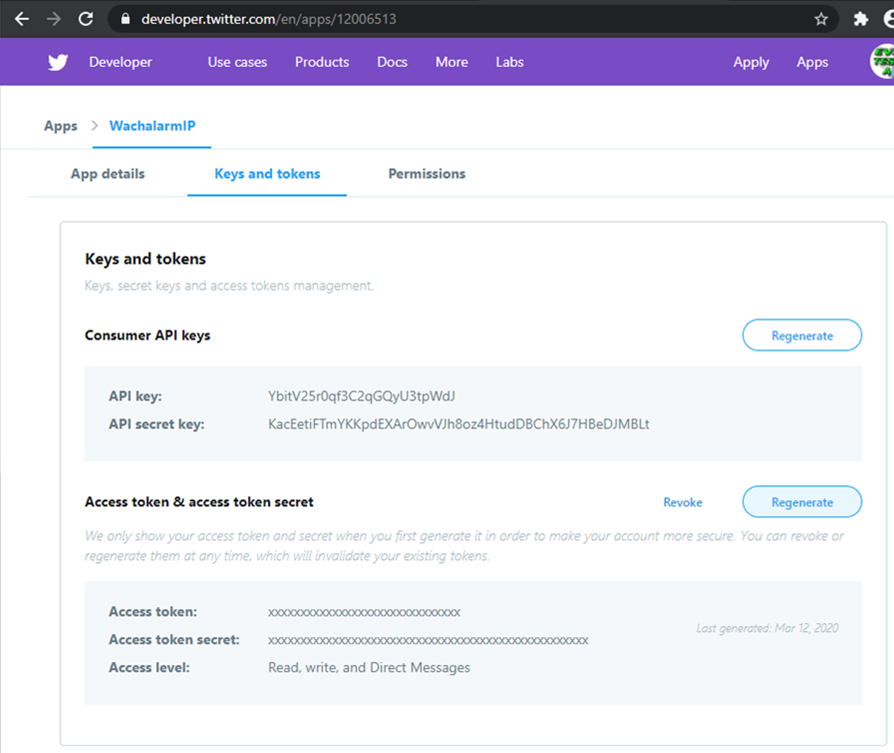
Kopieren Sie die Werte für "Access Token" (Zugriffstoken) und "Access Token Secret" (Zugriffstokengeheimnis). Speichern Sie alle vier Werte, die Sie für die Twitter-Anwendung abgerufen haben und übermitteln Sie diese an den Betreiber des Wachalarm IP-Web in folgender Reihenfolge:
- Accountname (@xyz)
- API-Key
- API-Secret-Key
- Access-Token
- Access-Token-Secret